Как настроить и прошить D link DPN R5402
Dlink DPN R5402 от Ростелеком — пароль, настройка WI-Fi, проброс портов
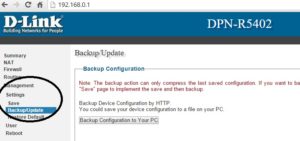
Dlink DPN R5402 — выдаваемый в данный момент времени терминал для технологии FTTH у Ростелекома. Самая неоднозначная модель. Взять хотя бы перепутанный индикатор WLAN вместо WAN. Довольно хорошо справляется со своими прямыми обязанностями, но возможности конфигурации уменьшены до нельзя.
Назначение индикаторов
Power — питание
Link (PON) / Act (PON)
Не горит / Не горит — не подключен кабель (первоначальное состояние)
Мигает / Не горит — режим ожидания (ответа от OLT, видимо)
Мигает / Мигает — попытка аутентификации
Горит / Горит — рабочий режим (нормальная работа терминала)
Горит / Не горит — режим аварийной остановки.
USB-1/.USB-2 — соединение с USB-носителем. (в прошивке от Ростелекома нет возможности использовать хранилище)
LAN 1-4 — Горят — соедениние по ethernet установлено. Мигают — идет передача данных
WLAN — брак на производстве превратил индикатор WAN в WLAN. Так что, имейте в виду, что WLAN-индикатор это WAN
Wi-Fi — Горит — Точка доступа активна (wi-fi включен), Мигает — идет обмен данными по беспроводному соединению
Phone 1/2 — Быстро мигают — Телефон зарегистрирован на оборудовании провайдера и идёт звонок. Медленно мигают — Телефон зарегистрирован и снята трубка. Горит — Телефон зарегистрирован, трубка не снята. Не горит — телефон не зарегистрирован
VoIP — На терминале активен VoIP протокол (SIP)
Характеристики
http://ftp.dlink.ru/pub/GEPON/DPN-R5402/Data_sh/DS_DPN-R5402_RUS_01.pdf
Настройка интернета:
Самостоятельная настройка интернета на данном устройстве исключена, т.к. прошивка заливается провайдером и не имеет полномочий конфигурирования WAN-интерфейса. Тоже касается и прошивки r5402 — такого пункта меню в интерфейсе вы просто не найдете.
Если вы случайно сбросили настройки или терминал не работает и/или не горят нужные индикаторы — обратитесь в техническую службу Ростелекома — 8-800-1000-800, сообщите, что «слетели» настройки и нужна повторная активация услуги.
Она позволит восстановить рабочую конфигурацию устройства.
Как узнать, есть ли вообще у меня соединение с интернетом?
Авторизуемся по адресу 192.168.0.1 — Логин и пароль admin/admin. Это можно узнать в разделе Routing -> WAN IP Interaface:
Далее смотрим на строчку PPP Status. Если там написано Connected, то PPPoE-сессия с провайдером установлена — интернет у вас должен работать!
Восстановление настроек из файла конфигурации:
Авторизуемся по адресу 192.168.0.1 — Логин и пароль admin/admin. Чтобы не допустить неработоспособность устройства и обезопасить себя от проблемы с настройкой — сохраните конфигурационный файл, чтобы в будущем можно было в течение двух кликов восстановить работоспособность устройства. Для этого зайдите в пункт меню Management -> Settings -> Backup/Restore
Далее выбираем пункт Backup Configuration to Your PC:
Скачается файл конфигурации:
Чтобы восстановить конфигурацию найдите пункт Update Configuration. Нажмите на кнопку «Выберите файл» и найдите скачанный вами ранее файл конфигурации. После чего нажмите Update Configuration drom Your PC
Проброс портов:
Port Mapping стандартная настройка для тех, кто будет подключать к терминалу системы видеонаблюдения. Хотя производительности терминала хватит для обработки трафика и от более сложных систем.
Система СКУД может внедряться не только для предприятий, офисов и магазинов — подобные системы контроля можно установить и в частных домах и коттеджах. наблюдение — неотъемлемая часть СКУД, поэтому для настройки авторизуемся по адресу 192.168.0.
1 — Логин и пароль admin/admin. Далее заходим в меню NAT
Далее в разделе Port Mapping проставляем нужные нам параметры:
В строке Internal IP address указываем внешний адрес хоста (айпишник терминала) — по умолчанию он 192.168.0.1, но если у вас он другой или вы меняли его в настройках — прописывайте свой.
Настройка Wi-FI
- Вход в настройки производится по ip: 192.168.0.1 либо 192.168.198.1.
Имя пользователя — admin / admin
- После выполнения входа попадаем на следующую страницу. Выбираем Routing.
- Далее из выпавшего списка выбираем WirelessLAN. Во вкладке Basic можно:
а. Включить-выключить передатчик Wi-Fi. Для включения должно стоять WLAN: Enable (так по умолчанию)
б.AP выбираем АР 1 (по умолчанию).
в. AP Enable должно стоять в значении On (по умолчанию).
г. Изменить наименование беспроводной сети на то, которое нравиться пользователю. По умолчанию Default. Можно использовать латинские буквы и цифры. Применение кириллических букв нежелательно, так как в беспроводных подключениях на устройстве абонента будут выходить в название этой сети «каракули»
д.Hide SSID в значение off (по умолчанию). Если on, то клиент на своем устройстве этой беспроводной сети не увидит.
По окончанию нужно нажать Apply. Изменения вступят в силу сразу же.
Следующим пунктом выбираем Security для настройки безопасности.
а.АР выбираем АР 1.
б.Security Mode для пущей безопасности должен быть WPA2PSK (стоит по умолчанию).
в. Включение Mixed Mode позволяет подключаться к этой сети Wi-Fi устаревшие устройства с шифрованием WPA (включено по умолчанию).
г.Passphrase – это пароль, который будет вводить пользователь при подключении к сети. По умолчанию 0123456789. Клиент может ввести любой пароль длиннее 8 символов и короче 63. Состоять он должен из латинский букв различного регистра и цифр. Кириллица не допускается! Такой пароль при подключении к сети принят не будет.
д. Принимаются изменения нажатием на Apply. Дополнительных сохранений не требуется, можно выходить из настройки.
DPN R5402: настройка для Ростелекома
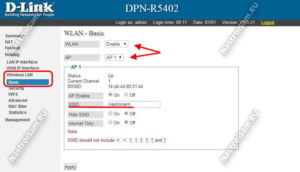
Прошивка на роутере DPN R5402 специально заточена для работы с оператором Ростелеком. Необходимости в первичной настройке этой модели не возникнет, так как все основные параметры изначально заданы провайдером в программном обеспечении и не могут быть изменены.
- Резервная копия параметров
- Перенаправление порта
- Настройка Wi-Fi
Как вернуть настройки роутера DPN R5402 от Ростелекома?
Возможности добавления кастомных параметров на этой модели нет. При использовании роутера DPN R5402 в настройках веб-интерфейса от оператора Ростелекомотсутствует пункт обновления ПО. Если на оборудовании «слетели» настройки или вы самостоятельно их сбросили с помощью кнопки RESET, рекомендуется обращаться к провайдеру с просьбой о повторной активации услуги.
Надоело смотреть рекламу? Узнайте, как подключить интерактивное телевидение от Ростелекома.
Об управлении телевизионными услугами в личном кабинете можно прочитать тут.
Если же заранее была сделана резервная копия настроек конфигурации, на роутер DPN R5402 от Ростелекома их можно восстановить с помощью соответствующего меню.
Для этого набираем в браузере IP адрес сетевого устройства (192.168.0.1) и переходим по нему. Далее вводим логин/пароль. По умолчанию это admin/admin.Теперь переходим в раздел Management, а затем последовательно в Settings и Backup|Restore.
Внимание: Чтобы роутер не вышел из строя и восстанавливался в «два клика», рекомендуется создать резервную копию настроек. Для этого используется опция Backup Configuration to your PC.
Для восстановления из заранее созданной резервной копии нажимаем на «Update Configuration» и указываем на локальном диске необходимый файл. Жмем «Update Configuration to your PC». После этого, восстановление будет выполнено и роутер вернется в рабочее состояние.
Проброс порта на DPN R5402 от Ростелекома
Перенаправление порта или как его еще называют «проброс» — одна из задач механизма NAT.
Такая опция позволяет использовать устройствам локальной сети внешний интерфейс, который в данном случае представлен маршрутизатором.
Технологии перенаправления NAT часто используются для удаленного управления рабочими столами компьютеров, подключенных к сети через роутер, а также в случаях установки систем видеонаблюдения.
Для проброса порта на роутере DPN R5402 от компании Ростелеком заходим по стандартному IP адресу оборудования. В меню веб-интерфейса выбираем пункт под названием NAT. Дальше, открываем Internal IP address и вводим необходимые порты, а также идентификатор терминала. После подтверждения и сохранения параметров, перенаправление портов будет полностью настроено.
Настройка Wi-Fi на DPN-R5402C от Ростелекома
Для того чтобы попасть в настройки Wi-Fi соединения на DPN R5402C от Ростелекома нужно:
- войти в веб-интерфейс устройства;
- выбрать пункт Routing;
- раскрыть список и перейти на вкладку Wireless LAN.
После того как меню управления передатчиком Wi-Fi было открыто, выставляем значение Enable для WLAN. Затем переводим API в режим On и выбираем имя (SSID) беспроводной сети на свое усмотрение. Нажимаем кнопку Apply и сохраняем настройки.
Внимание: Параметр Hide SSID должен быть выключен, иначе точка доступа не будет отображаться в списке доступных. При использовании скрытого режима понадобится вручную задать параметры нового подключения к сети как на компьютере, так и на смартфоне.
На следующем этапе переходим к Security чтобы настроить на DPN R5402 от Ростелекома пароль и другие параметры безопасности. Выбираем пункт API.
Нажимаем на Security Mode и выставляем необходимые для текущей точки доступа значения. Режим сетевой аутентификации рекомендуется оставить WPA2PSK.
В поле Passphrase вводится пароль, при помощи которого будет осуществляться подключение к точке доступа.
Узнайте, как подключить мобильный интернет от Ростелекома.
Подробную информацию по оплате домашнего телефона можно прочитать тут.
Услуга «Обещанный платеж»: //o-rostelecome.ru/uslugi/dengi-v-dolg/
По умолчанию установлена комбинация цифр 0123456789. Пароль можно изменить на свое усмотрение. Главное, чтобы он не был короче восьми символов. Опять же нажимаем Apply и закрываем веб-интерфейс. На этом настройка беспроводного соединения будет завершена.Роутер DPN R5402 от Ростелекома уже содержит первоначальные настройки. Вручную владельцам этой модели понадобится добавить лишь параметры Wi-Fi соединения. При необходимости подключения IP видеокамер, настройки удаленного управления компьютером или подобных опций в программном обеспечении оборудования предусмотрена возможность перенаправления портов.
Simple D-Link DPN-5402 Router Port Forwarding
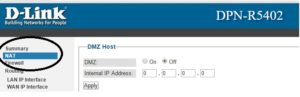
Инструкция Оборудования Wi-Fi или Bluetooth D-link DPN-R5402 — бесплатные инструкции на русском языке, форум
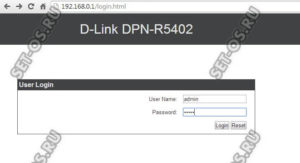
В случае если инструкция не полная или нужна дополнительная информация по этому устройству, если вам нужны дополнительные файлы: драйвера, дополнительное руководство пользователя (производители зачастую для каждого продукта делают несколько различных документов технической помощи и руководств), свежая версия прошивки, то вы можете задать вопрос администраторам или всем пользователям сайта, все постараются оперативно отреагировать на ваш запрос и как можно быыстре помочь.
Ваше устройство имеет характеристики: Тип: Wi-Fi точка доступа, Стандарт беспроводной связи: 802.11n, Защита информации: WEP, WPA, WPA2, Коммутатор: 4xLAN, Скорость портов: 1000 Мбит/сек, Режим моста: есть, полные характеристики смотрите в следующей вкладке.
| D-link_dpn-r5402_0.pdf | Руководство пользователя |
| D-link_dpn-r5402_1.pdf | Скачать сертификат соответствия |
| Скачать Сообщить о нерабочей ссылке |
Полезные файлы и ПО
Для многих товаров, для работы с D-link DPN-R5402 могут понадобиться различные дополнительные файлы: драйвера, патчи, обновления, программы установки. Вы можете скачать онлайн эти файлы для конкретнй модели D-link DPN-R5402 или добавить свои для бесплатного скачивания другим посетителями.
| Файлов не найдено |
Инструкции для похожих Оборудования Wi-Fi и Bluetooth
Если вы не нашли файлов и документов для этой модели то можете посмотреть интсрукции для похожих товаров и моделей, так как они зачастую отличаются небольшим изменениями и взаимодополняемы.
Отзывы о D-link DPN-R5402
Обязательно напишите несколько слов о преобретенном вами товаре, чтобы каждый мог ознакомиться с вашим отзывом или вопросом. Проявляйте активность что как можно бльше людей смогли узнать мнение настоящих людей которые уже пользовались D-link DPN-R5402.
yyyyyyyyyy
Характеристики D-link DPN-R5402
Текст описываающий харакетристики устройства.
| Общие характеристики | |
| Тип | Wi-Fi точка доступа |
| Стандарт беспроводной связи | 802.11n |
| Прием/передача | |
| Защита информации | WEP, WPA, WPA2 |
| Опции точки доступа/моста | |
| Коммутатор | 4xLAN |
| Скорость портов | 1000 Мбит/сек |
| Режим моста | есть |
| Маршрутизатор | |
| Межсетевой экран (FireWall) | есть |
| NAT | есть |
| SPI | есть |
| DHCP-сервер | есть |
| Демилитаризованная зона (DMZ) | есть |
| Протоколы динамической маршрутизации | IGMP v1, IGMP v2 |
| VPN | |
| Поддержка VPN pass through | есть |
| Антенна | |
| Количество внешних антенн | 1 |
| Мониторинг и конфигурирование | |
| Web-интерфейс | есть |
| VoIP | |
| Встроенный VoIP-адаптер | есть |
| Количество портов FXS | 2 |
| Дополнительно | |
| Поддержка IEEE 802.1q (VLAN) | есть |
| Дополнительная информация | 1 оптический SC-порт |
Поломки у Оборудования Wi-Fi и Bluetooth
Здесь представлен список самых частых и распространенных поломок и неисправностей у Оборудования Wi-Fi и Bluetooth. Если у вас такая поломка то вам повезло, это типовая неисправность для D-link DPN-R5402 и вы можете задать вопрос о том как ее устранить и вам быстро ответят или же прочитайте в вопросах и ответах ниже.
| Нет сигнала |
| Нет передачи сигнала |
| Не видит компъютер |
| Не подходит пароль |
Если ни одна поломка из списка выше не подходит под описание для вашего случая то вы можете добавить свою поломку и мастера из сервисных центров или просто посетители сайта смогут вас проконсультруют. Это Бесплатно!
Сервисы специалзирующиеся на ремонте Оборудования Wi-Fi и Bluetooth
В нашей базе сейчас зарегестрированно 18 353 сервиса в 513 города России, Беларусии, Казахстана и Украины.
